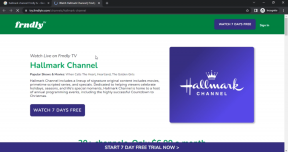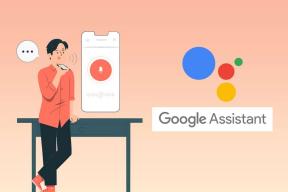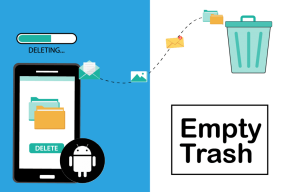10 esimest asja, mida Samsung Galaxy S20 ja S20+ puhul teha
Miscellanea / / November 29, 2021
Kas ostsid uue Samsung Galaxy S20 (või S20+) hiljuti? Palju õnne! Peate olema põnevil, kui saate selle lipulaeva kätte saada. Kuid lubage mul öelda, et teie töö siin pole veel lõppenud. See on just alanud. Nagu kõigi teiste vidinate puhul, tuleb sujuvama kasutuskogemuse saamiseks teha mõned näpunäited ja muudatused.

Kas lubada kõik seaded või jätta valitud need aktiivseks? Millised seaded peaksite valima parima kasutuskogemuse ja pikema aku tööea jaoks? Sellised küsimused võivad teid häirida. Seetõttu oleme koostanud nimekirja 10 esimesest asjast, mida peate oma uues Samsung Galaxy S20 ja S20+ telefonis tegema, et selle potentsiaali maksimeerida. Kuna see nimekiri tuleb veidi pikk, alustame.
Samuti teemal Guiding Tech
1. Muuda külgklahvi eelistusi
Niisiis, sa tahtsid oma telefoni välja lülitada. Kui aga vasakpoolset nuppu pikalt vajutasite, ärkas hoopis Bixby aeglaselt (ja tüütult) ellu? Jama? Looda sa!
No mitte kauaks. Vasakpoolne nupp, mis on sobiva nimega Side Key, on kohandatav ja saate sellele nupule vastendada oma valitud funktsiooni. Ja kõige parem on see, et see ei piirdu ainult telefoni väljalülitamisega. Saate määrata sellele pika ja topeltvajutuse toimingu.

Selleks minge jaotisse Seaded > Täpsemad seaded > Külgklahv ja tehke oma valikud. Kui kasutate kaamerat aktiivselt, saate topeltvajutuse sündmusele määrata kaamera kiirkäivituse.


Teise võimalusena saate määrata ka oma valitud rakenduse. Armasta Twitterit? Määrake see topeltvajutuse toimingule ja vaadake, kuidas rakendus kohe käivitub.
Ja jah, vajutamiseks ja all hoidmiseks saate lihtsalt valida loendist menüü „Toite väljalülitamine”. Seal ma parandasin selle teie jaoks.
2. Automatiseeritud lai selfid
Kas teete sageli grupiselfisid? Kui jah, siis nutika selfie nurk on teine seade, mida võiksite oma Samsung Galaxy S20 ja S20+ puhul muuta.
Kui tuvastab kaadris kaks või enam inimest, lülitab see esikaamera automaatselt lairežiimile. Põlisrahvas, eks?

Nagu võis arvata, pole see seade vaikimisi lubatud. Selle lubamiseks minge kaamera seadete juurde ja lülitage lüliti Smart selfie nurga alla. Ja uskuge mind, see on varjatud õnnistus.
3. Navigeerimisžestid on lõbusad
Navigeerimisliigutused on sisse lülitatud ja on viimane aeg lüliti teha. Galaxy S20 ja S20+ liigutused on sujuvad ja intuitiivsed. Lisaks saate rohkem ekraani kinnisvara.
Navigeerimisliigutuste lubamiseks minge jaotisse Seaded> Ekraan> Navigeerimine. Ja kui kasutate ümbrist (kontrollige tugijaladega karbid), võiksite liigutuste, eriti tagasiliigutuse, tundlikkust suurendada.


Selleks puudutage nuppu Rohkem valikuid ja lohistage liugurit paremale.
Samuti teemal Guiding Tech
4. Aktiveerige kiirjagamine
Kiirjagamise funktsioon ei pruugi olla üks esimesi asju, mida peaksite oma Galaxy S20/S20+ puhul tegema. Siiski tunnen, et see on oluline tootlikkus-häkkimine, eriti kui te sageli failide ja muude dokumentide edastamine teistele telefonidele.
See kasutab edastusprotsessi kiirendamiseks Wi-Fi Directi. Ja see töötab nagu reklaamitud, eriti kui ülekanne toimub kahe Samsungi telefoni/seadme vahel.
Kiirjagamise lubamiseks tõmmake kiirseadete menüü alla, minge teisele lehele ja lülitage see sisse.


Saate valida kas Ainult kontaktid või Kõik. Kui peate faili jagama, kuvatakse Androidi jagamise menüüs iga kord, kui peate faili jagama.
Märge: Selle funktsiooni toimimiseks peate teises telefonis lubama telefoni nähtavuse.
5. Lisage alternatiivne välimus
Galaxy S20 näotuvastus on kiire ja kiire. See meetod sobib aga kindlasti, kui teil on mõni lisavarustus, näiteks päikeseprillid. Seetõttu on mõttekas lisada teistsugune välimus, et meetod töötaks olenemata sellest, mida.

Seega, kui lisate näotuvastuseks oma näo (jaotises Biomeetria ja turvalisus), puudutage valikut Alternatiivne välimus ja lisage ka üks.


Samal ajal vaadake kõiki muid valikuid, nagu kiire avamine ja lukustatud ekraanil püsimine.
6. Lülitage sisse Video Enhancer
Kui plaanite vaadata videoid või voogesitada filme Galaxy S20 puhul on järgmine seade, mille peaksite lubama, Video Enhancer. Nagu nimigi viitab, parandab see videokvaliteeti ning muudab need rikkalikuks ja heledaks.

Selle funktsiooni teeb eriliseks see, et te ei pea sellele käsitsi videorakendusi lisama. Telefon otsib oma teegist videoesituse rakendusi ja lisab need automaatselt.
Nii et kui teil on Netflix, Prime Video ja või võrguühenduseta videopleierid nagu MX Player ja VLC Player, lisatakse need automaatselt. Huvitav eks?


Selle lubamiseks minge jaotisse Seaded> Täpsemad funktsioonid ja lülitage Video Enhanceri lüliti sisse.
7. Kohandage servapaneeli
Edge'i paneelil on muu hulgas sellised rakendused nagu YouTube, kalkulaator ja kaardid. Kuigi mõned neist on teie igapäevaseks kasutamiseks olulised, ei ole kõik.
Sel juhul on praktiline lisada need rakendused, mida kõige rohkem kasutate.
Näiteks kasutan Instagrami, redigeerida rakendusi nagu Snapseedja Inshot peaaegu iga päev. Niisiis, esimene asi, mida ma tegin, oli lisada need paneelile.


Selleks tõmmake paneel üles (parem ülaserv) ja puudutage nuppu Redigeeri. Järgmisena lohistage oma lemmikrakendused rakenduste sahtlist ja visake välja need, mida te ei soovi.


Kas sa teadsid: Kas saate ka servakäepideme asukohta muuta? Edge Panel Settings peidab võtme.
Samuti teemal Guiding Tech
8. Kutsuge stiilis ühe käe režiim välja
Kuigi Galaxy S20 seeria nutitelefonid on oma eakaaslastega võrreldes üsna kõrged, on ühe käe režiimi lubamise võimalus keelatud. Õnneks saab seda üsna lihtsalt teha.

Otsige seadetes lihtsalt fraasi "Ühe käega" ja lülitage sama nuppu sisse.


Seejärel, olenevalt kasutatavast navigeerimismeetodist (žestid või navigeerimisriba), näete otseteed nimetatud režiimi lubamiseks.
9. Luba adaptiivne energiasääst
Kui olete energiakasutaja, kes soovib oma telefoni aku energiat maksimeerida, on kohanduv energiasäästufunktsioon üks funktsioon, mille peaksite kindlasti aktiveerima.
See moodul kasutab teie rakenduse kasutamise ja muude telefoniharjumuste tundmaõppimiseks masinakeelt ning keelab kõik rakendused, mis võivad akut tarbetult tühjendada. Huvitav, ma ütleks. Selle lubamiseks avage Seadme hooldus > Aku > Toiterežiim ja lülitage lüliti kohanduva energiasäästu režiimi.


Muidugi ei hakka see kohe käima, kuna vajab teie harjumuste analüüsimiseks veidi aega ja sõltuvalt sellest pikeneb ooteaeg aja jooksul.
11. Lubage Dolby Atmos
Järgmine on sinus olevale audiofiilile. Galaxy S20 võimaldab teil lubada Dolby Atmos režiimi, et saaksite kaasahaarava helielamuse. Ja sellega lugu ei lõpe. Filmi ja muusika jaoks on eraldi eelseadistused, mille saate valida vastavalt oma eelistustele.

Ja see ei lõpe sellega. Kui teile meeldib mängida, saate kaasahaarava helikogemuse saamiseks aktiveerida ka Dolby Atmos fo Gaming. Kõik, mida vajate, on hea paar juhtmevabad kõrvaklapid, ja teid sorteeritakse.
Dolby Atmose aktiveerimiseks tõmmake kiirseadete menüü alla, minge teisele lehele ja vajutage pikalt nuppu Dolby Atmos. Kõik saadaolevad valikud tehakse teile kohe kättesaadavaks.


Selliste valikute jaoks nagu Equalizer ja UHQ Upscaler, minge tagasi lehele.
Muutke Galaxy S20 oma lemmiktelefoniks
Nii et see oli nimekiri asjadest, mida peaksite oma uues Samsung Galaxy S20-s tõrgeteta tegema. Nagu eespool mainisime, parandavad need väikesed muudatused teie telefoni kasutuskogemust mitme voltimisega.
Järgmisena: Kui te ei ole Bixby fänn? Vaadake järgmist artiklit, et näha, kuidas Bixbyt (ja muid lahedaid nippe) keelata.